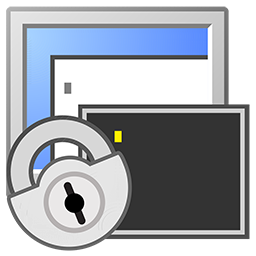
-
终端仿真程序(VanDyke SecureCRT)
大小:31M语言:31M 类别:服务器类系统:WinXP/Win7/Win10
展开
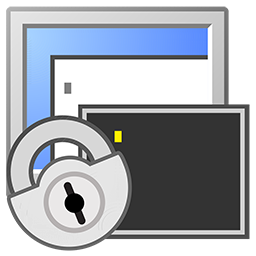
终端仿真程序(VanDyke SecureCRT)是一款程序的仿真工具,所谓的仿真就是模拟软件的运行方式,将程序的所有数据放到仿真的环境上测试,方便您分析程序可能出现的问题,提前预测程序在执行过程出现的异常数据,也可以用于修改程序的数据,添加终端软件的功能,查看在修改以后终端设备是否可以正常执行;VanDyke SecureCRT通过多种仿真模式对你的设备进行测试,支持FTP、TLS、SSH2、TFTP server等多种网络协议,让您在测试仿真终端的时候获取更好的兼容性!
1、广泛的终端仿真:
VT100,VT102,VT220,ANSI,SCO ANSI,Xterm,Wyse 50/60, Linux console 仿真(带有 ANSI 颜色)。
2、优秀的会话管理特性:
新的带标签的用户界面和 Activator 托盘工具,最小化桌面的杂乱。会话设置可以保存在命名的会话中。
3、 协议支持:
支持 SSH1,SSH2,Telnet,RLogin,Serial,和 TAPI 协议。
4、Secure Shell:
Secure Shell 加密登录和会话数据,包括以下支持:
- 端口转发使 TCP/IP 数据更安全。
- 口令,公钥,键盘交互和 Kerberos 验证。
- AES,Twofish,Blowfish,3DES,RC4,和 DES 加密。
- X11 转发
5、文件传输工具:
VCP 和 VSFTP 命令行公用程序让使用 SFTP 的文件传输更安全。
6、脚本支持:
支持 VBScript 和 JScript 脚本语言。
1、点击软件安装,启动scrt_sfx83-x64.exe执行安装的 过程
2、查看软件的协议点击第一项的英文安装就可以了
3、设置安装的权限,点击第一个,允许所有电脑用户使用
4、设置安装的方式,第一个就是完整安装,第二个就是自定义安装
5、这里提示可以设置vandyke securecrt 的桌面图标,勾选就可以了
6、如图,显示软件的安装过程,这里可以设置更多的信息
7、您可以查看vandyke securecrt 的安装过程
8、完成以后,点击finish就结束了
打开软件,提示您配置界面如图所示,可以选择工具查看仿真的参数
这里是软件的键盘模拟功能,可以加映射您键盘的仿真控制
密钥生成向导可帮助您创建公钥和私钥对用于身份验证。将为您创建分离文件公钥和私钥。
点击Global Options,设置全局的参数,可以显示计划的任务,可以显示软件的许可协议
将私钥转换为OpenSSH格式...从证书中导出公钥公钥管理员、管理代理键
开始录制脚本、停止录制脚本、取消录制脚本、最近的脚本
发送Xmodem ..接收Xmodem ...发送Ymodem ...Zmodem上传列表...启动Zmodem上传、启动TFTP服务器
启用80/132列切换、忽略最大化或fu screer、启用光标键模式切换、启用键盘模式切换、启用换行模式切换、启用备用屏幕切换
会话选项...、编辑默认会话、全局选项。、A使用PGP所有转移、FSynchronize文件浏览
CTRL + TAB切换到最近使用的选项卡式或平铺式会话
一、ls 只列出文件名 (相当于dir,dir也可以使用)
-A:列出所有文件,包含隐藏文件。
-l:列表形式,包含文件的绝大部分属性。
-R:递归显示。
?help:此命令的帮助。
二、cd 改变目录
cd /:进入根目录
cd :回到自己的目录(用户不同则目录也不同,root为/root,xxt为/home/xxt
cd ..:回到上级目录
pwd:显示当前所在的目录
三.less 文件名:查看文件内容。
四.q 退出打开的文件。
五.上传文件: rz 选择要传送的文件,确定。
六.下载文件: sz 指定文件名,enter敲,即下载到了secureCRT/download目录下。
七:删除文件: rm 删除文件 ,rmdir 删除空目录。
八.显示 最近输入的20条命令:history 20
九.获得帮助命令 ?help查看命令下详细参数: 如:rz ?help , sz ?help 。
十.cd 进入某个文件夹的命令:
mkdir+文件夹名 创建某个文件夹的命令
sz+文件名 从服务器端向本机发送文件的命令
rz 从本机向服务器端传送文件的命令
ll 列出当前目录下的所有文件,包括每个文件的详细信息
dir 对当前文件夹
vi 打开当前文件
十一.在编辑某个文件的时候:
a 切换到编辑模式
ctrl+c 退出编辑模式
dd 删除整行
:q 退出当前文件
:w 写入并保存当前文件
-f 强行xx的参数。。。
其它命令:
1.ps -ef //查看server的进程,以列表形式显示的server进程。
ps 显示当前在系统运行的进程 /usr/bin/ps [选项] -e 显示每个现在运行的进程 -f 生成一个完全的列表
新功能:
- 增加了对curve25519-sha256密钥交换算法的支持。
缺陷修正:
- 如果OpenSSH格式密钥是手动添加到主机密钥的数据库,当试图连接到主机时,SecureCRT崩溃用了那个键。
- 如果会话管理器被固定,而活动会话具有关键字。
- 高亮显示,选择“关键字”关闭突出显示“从选项菜单,然后会话管理器隐藏,关键字突出显示重新启用。
- Windows:在命令窗口中,如果选项“发送字符”。
- 设置后,按CTRL+A选中的所有文本中命令窗口,而不是将CTRL+A发送到会话。
- Windows:当使用鼠标滚轮滚动会话输出时,出现。
- 终端区域的死点,滚动停止,如果鼠标光标被定位在那里。
- Windows:试图显示激活器的关于框导致。
要显示的错误消息:
- Mac/Linux:如果会话管理器被解除和重新停靠。
终端区域大小改变:
- Mac: SecureCRT可能崩溃,如果一个会话有一个依赖的会话和两个会话都保存了错误的密码,而且是错误的。
尝试连接到会话时输入密码:
- Mac:如果CTRL+<向下箭头>用于选择多个文件夹中的会话管理器或连接对话框,然后按箭头键,无法清除所选内容。
加载全部内容

vmware esxi6.7330M24463人在玩为运行虚拟机、最大限度降低配置要求和简化...
下载
FinalShell永久授权版21M6591人在玩相信很多小伙伴都知道XShell是非常好...
下载
超级终端SecureCRT50M2993人在玩用于连接Windows和VMS还有UNI...
下载
Xshell6注册机31M1645人在玩您想不想使用Xshell60中文破解版这...
下载
Xshell 6 Win10完美版38M1558人在玩如果您需要一款性能优秀,支持多标签回话管...
下载
VisualSVN Server中文版18M1535人在玩如果您需要一款集成的SVN服务端的话就试...
下载
金蝶K3服务器一键配置精灵免安装版1022K1224人在玩许多人都是在用金蝶K3服务器的,如果你想...
下载
FinalShell官方版66M1068人在玩小编发现了一个超级好用的ssh工具不知道...
下载
ccproxy注册机1M899人在玩ccproxy注册机是款支持远程拨号、自...
下载
tomcat8.0Linux版9M847人在玩tomcat80Linux版是一个比较流...
下载